Советы по настройке
Интернет - Huawei/Honor
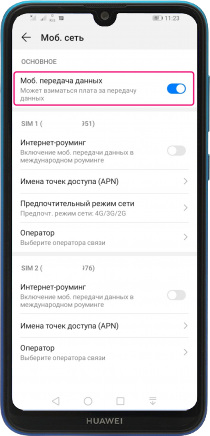
Как решить проблему с отсутствием Мобильного интернет
- Перейдите в меню «Настройки» -> «Беспроводные сети» -> «Мобильная сеть» и отключите, а затем включите функцию «Моб. передача данных».
- Откройте приложение «Диспетчер телефона» и выберите «Статистика трафика».
- Вверху перейдите во вкладку той SIM-карты, с которой возникли проблемы, а затем внизу выберите пункт «Доступ в сеть».
- Проверьте, активна ли функция «Передача данных» для того приложения, при помощи которого Вы хотите зайти в Интернет или скачать (открыть или загрузить) какие-то данные.
- Выполните сброс настроек APN.
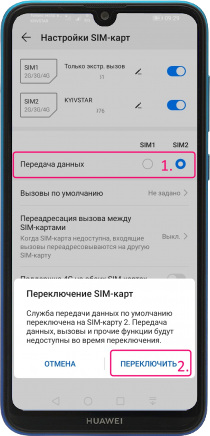
Как выбрать SIM-карту для Мобильного интернет
- В меню «Настройки» переходим к пункту «Беспроводные сети».
- Переходим в меню «Настройка SIM-карт».
- В меню «Передача данных» отмечаем ту SIM-карту, которую Вы планируете использовать для доступа к Интернет.
- Внизу жмем «Переключить».
*Если выбранная карта находится во втором слоте, то чуть ниже нужно будет активировать поддержку 4G для SIM-карты в Huawei и Honor.
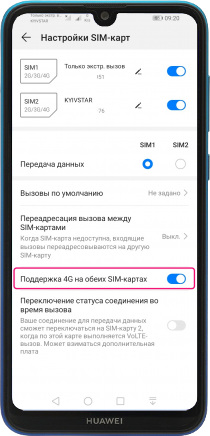
Как включить поддержку 4G для обоих SIM
- В меню «Настройки» переходим к пункту «Беспроводные сети».
- Находим пункт «Настройка SIM-карт».
- В самом низу активируем функцию «Поддержка 4G на обеих SIM-картах».
*4G может не поддерживать сама SIM-карта. В этом случае просто замените ее на новую в центрах обслуживания клиентов вашего мобильного оператора. Как правило, это не слишком дорогая или даже бесплатная услуга.
*Включение данной функции может повлиять на автономность работы смартфона. Поэтому, если Вы используете Мобильный интернет только с одной SIM-карты, то лучше просто поменять их местами в слотах телефона.
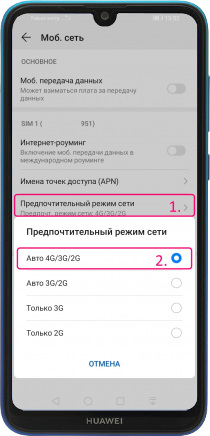
Как восстановить высокую скорость Интернет в Huawei и Honor
- Решить проблему со скоростью можно, ускорив загрузку Интернет при помощи частного DNS.
- Также зайдите в меню «Настройки» -> «Беспроводные сети» -> «Мобильная сеть» и в меню «Предпочтительный режим сети» проверьте, чтобы стояло значение «4G» или «LTE».
- В этом же меню перейдите к пункту «Имена точек доступа (APN)», справа вверху нажмите «⁞», а затем «Сброс настроек».
- В этом же меню выберите текущую точку доступа (APN), отключите ее и выполните перезагрузку смартфона Huawei.
- Также влиять на скорость Мобильного интернет может защитный чехол смартфона. Попробуйте выйти в сеть без него.
- Позвоните или напишите своему мобильному оператору. Перед этим проверьте остаток пакета данных по вашему тарифу и состояние счета.
- Выполните сброс настроек сети.
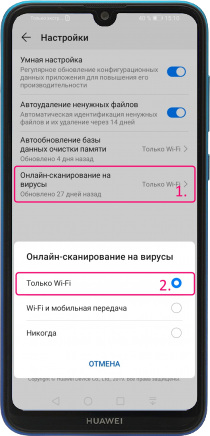
Настройка антивирусной защиты в Huawei и Honor
- Открываем приложение «Диспетчер», иконка которого находится на рабочем столе или на экране приложений в Huawei.
- Справа вверху жмем кнопку в виде шестеренки.
- Переходим в меню «Онлайн-сканирование на вирусы».
- Устанавливаем значение «Только Wi-Fi» или «Wi-Fi и мобильная передача», в зависимости от того, хотите, чтобы антивирус использовал Мобильный интернет или нет.
- Если хотите вообще отключить защиту, выберите значение «Никогда».


